WPS PPT将两个子主题连接在一起的方法
2023-09-12 11:33:15作者:极光下载站
大家会通过wps进行PPT的制作,在PPT中有一个制作导图的功能,如果你想要在PPT中插入一些导图内容,那么我们就可以自行创建自己需要的导图内容即可,在创建导图的时候,会使用到很多的功能来完成导图的创建,比如你想要将其中的两个子主题进行连接在一起进行内容的汇总,那么我们怎么操作呢,在创建思维导图的窗口中,你可以通过插入关联即可将两个需要的子主题进行关联起来,下方是关于如何使用WPS PPT将两个子主题连接在一起的具体操作方法,如果你需要的情况下可以看看方法教程,希望对大家有所帮助。
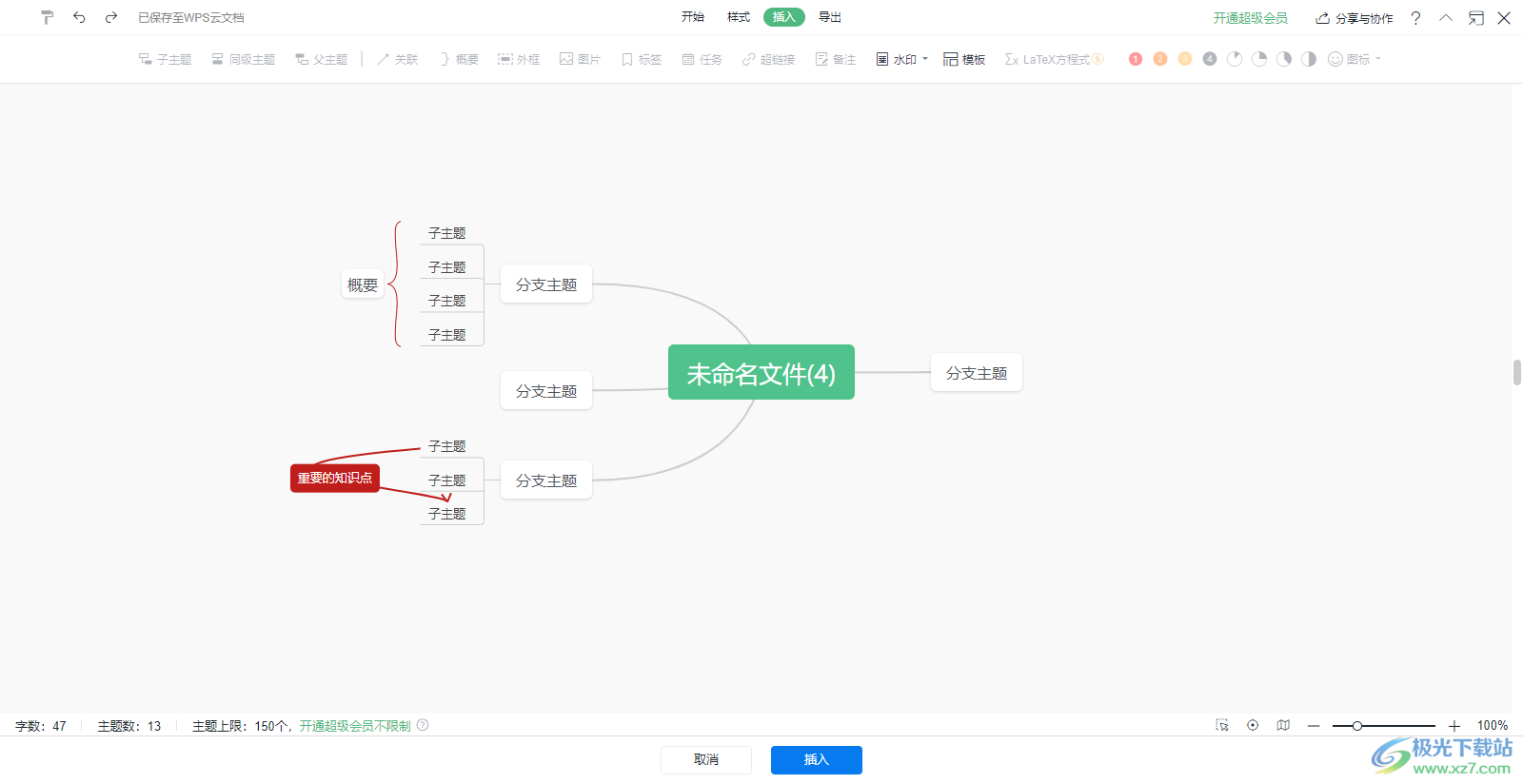
方法步骤
1.首先我们需要点击【插入】-【在线脑图】,在打开的窗口中点击新建空白进行创建。
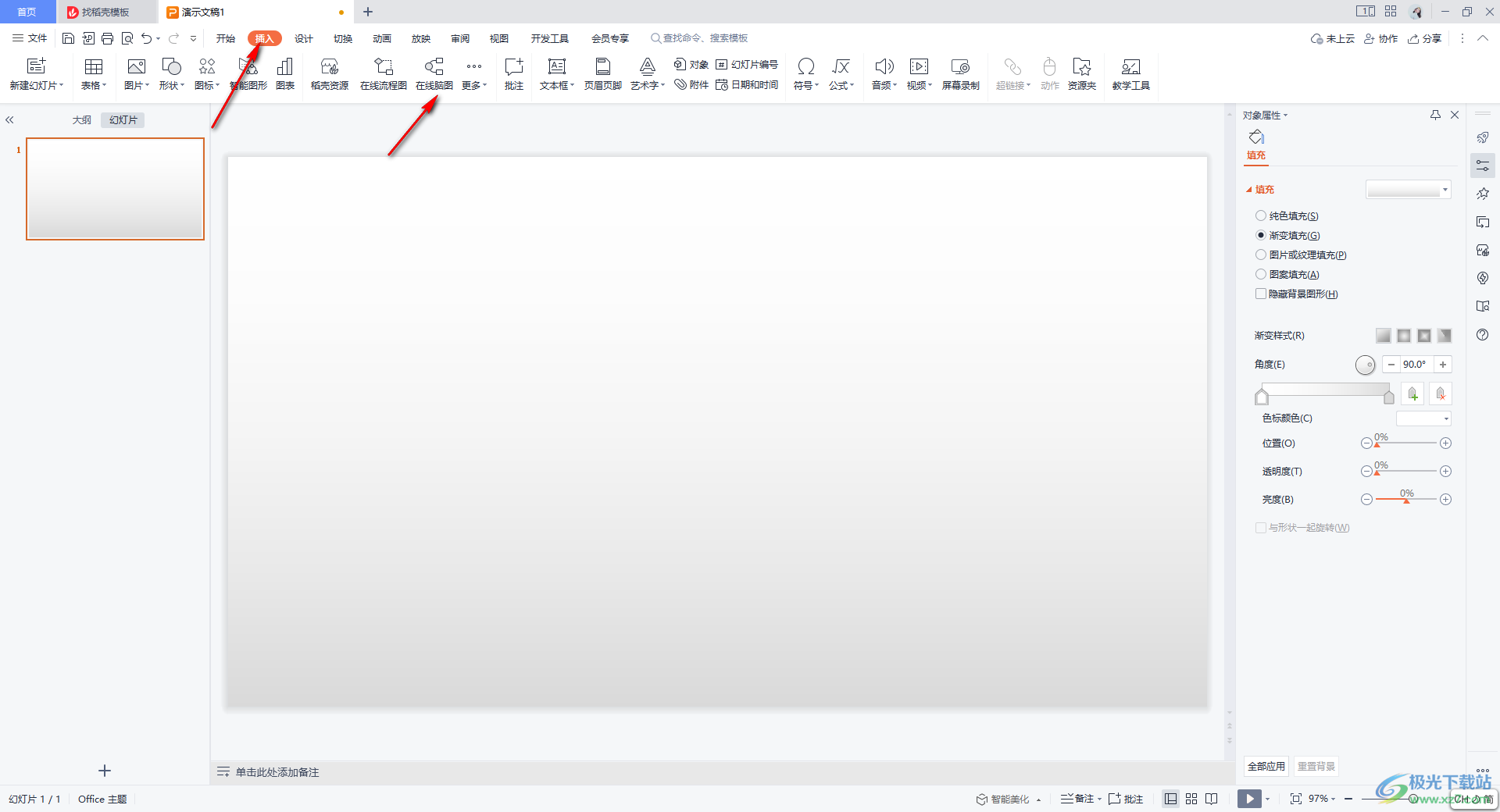
2.进入到页面中之后,你可以点击页面上工具栏中的添加分支主题和子主题进行主题框的添加,如图所示。
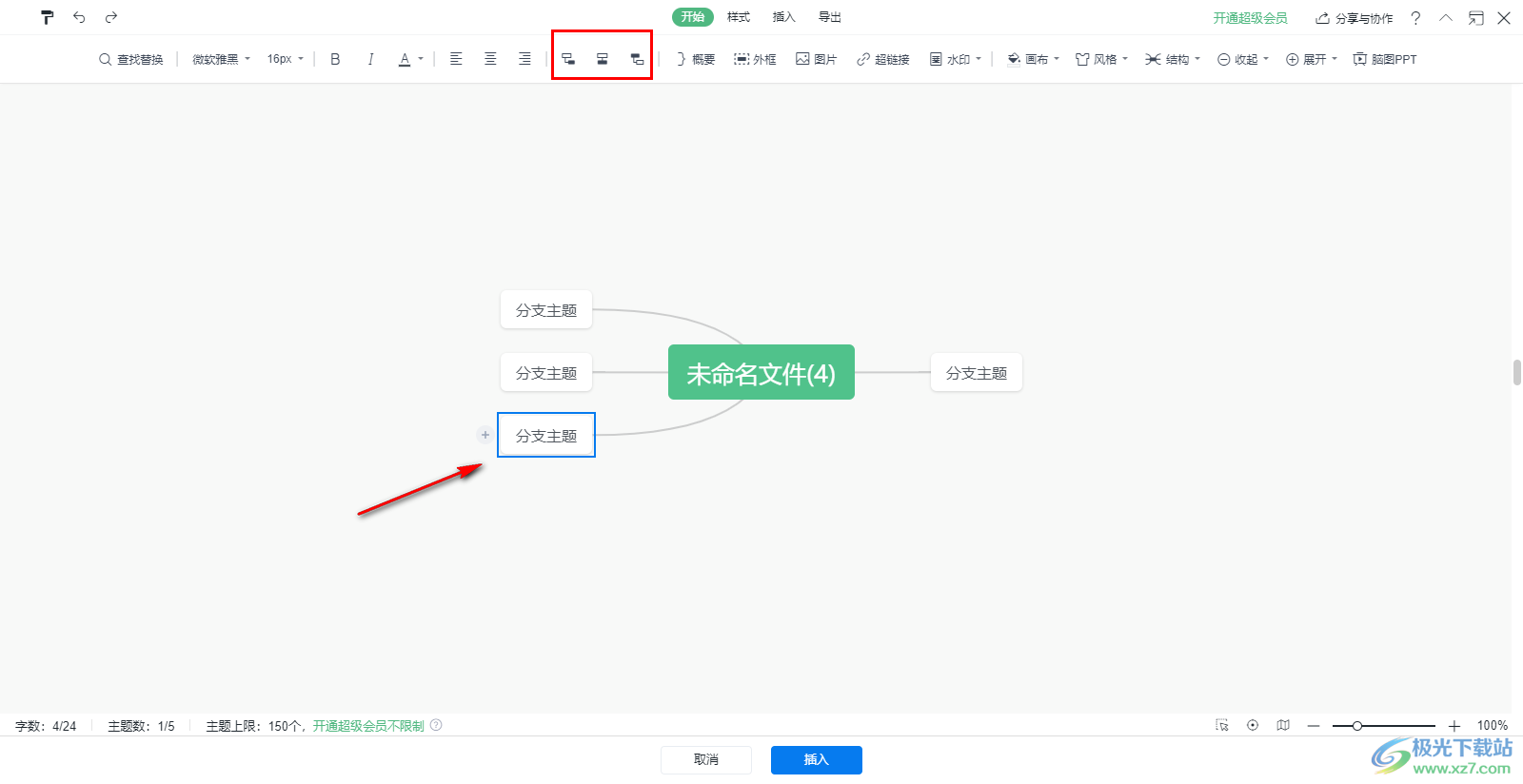
3.将需要的分支主题和子主题添加好之后,可以在框中输入自己需要的任何内容,然后将鼠标定位到其中一个要连接的子主题中,再点击【插入】,在工具栏中点击【关联】。
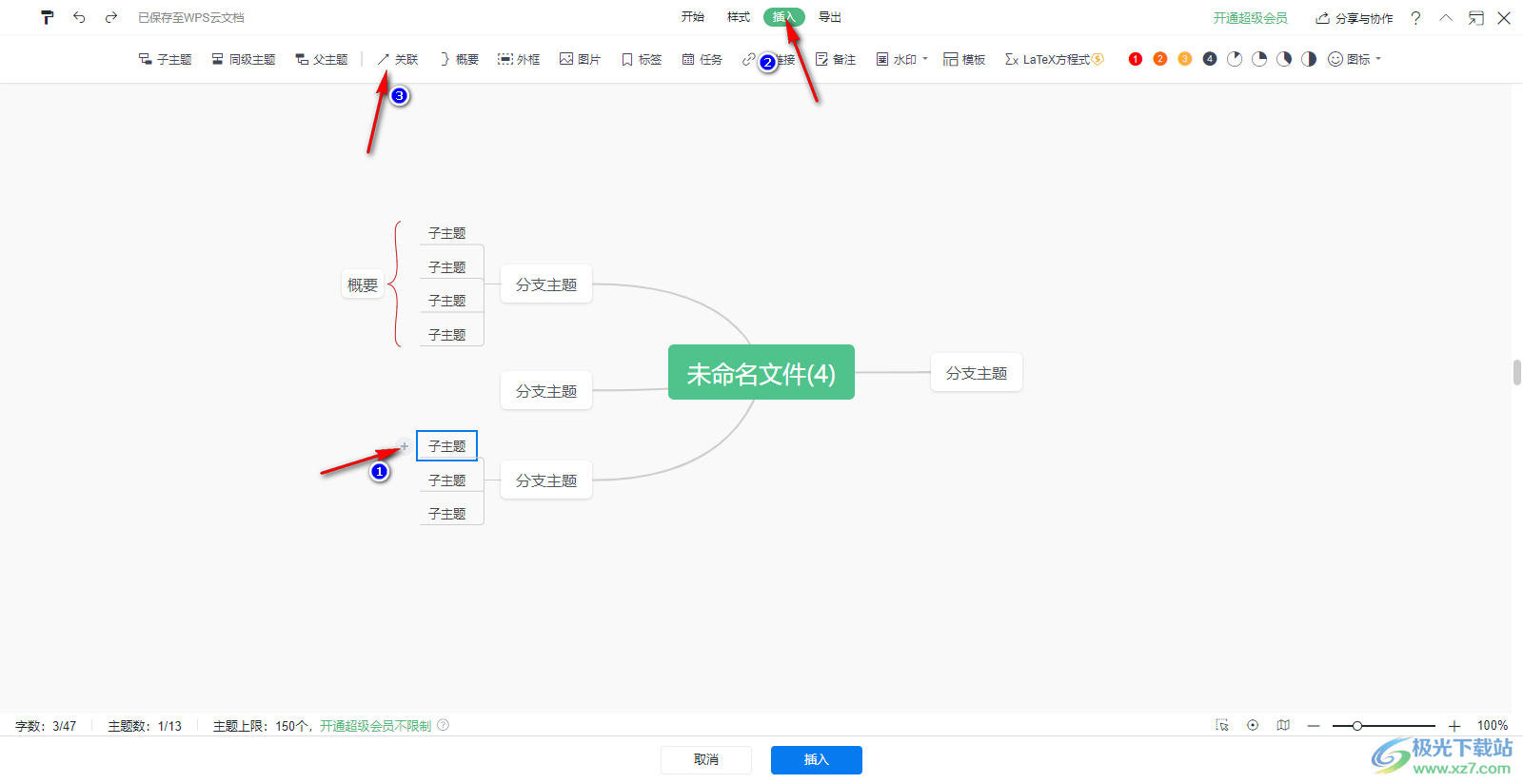
4.随后再将鼠标移动到第二个需要关联的子主题框中,松开鼠标即可连接,之后可以将关联的这条线向外拉动一下即可有一个弧度。
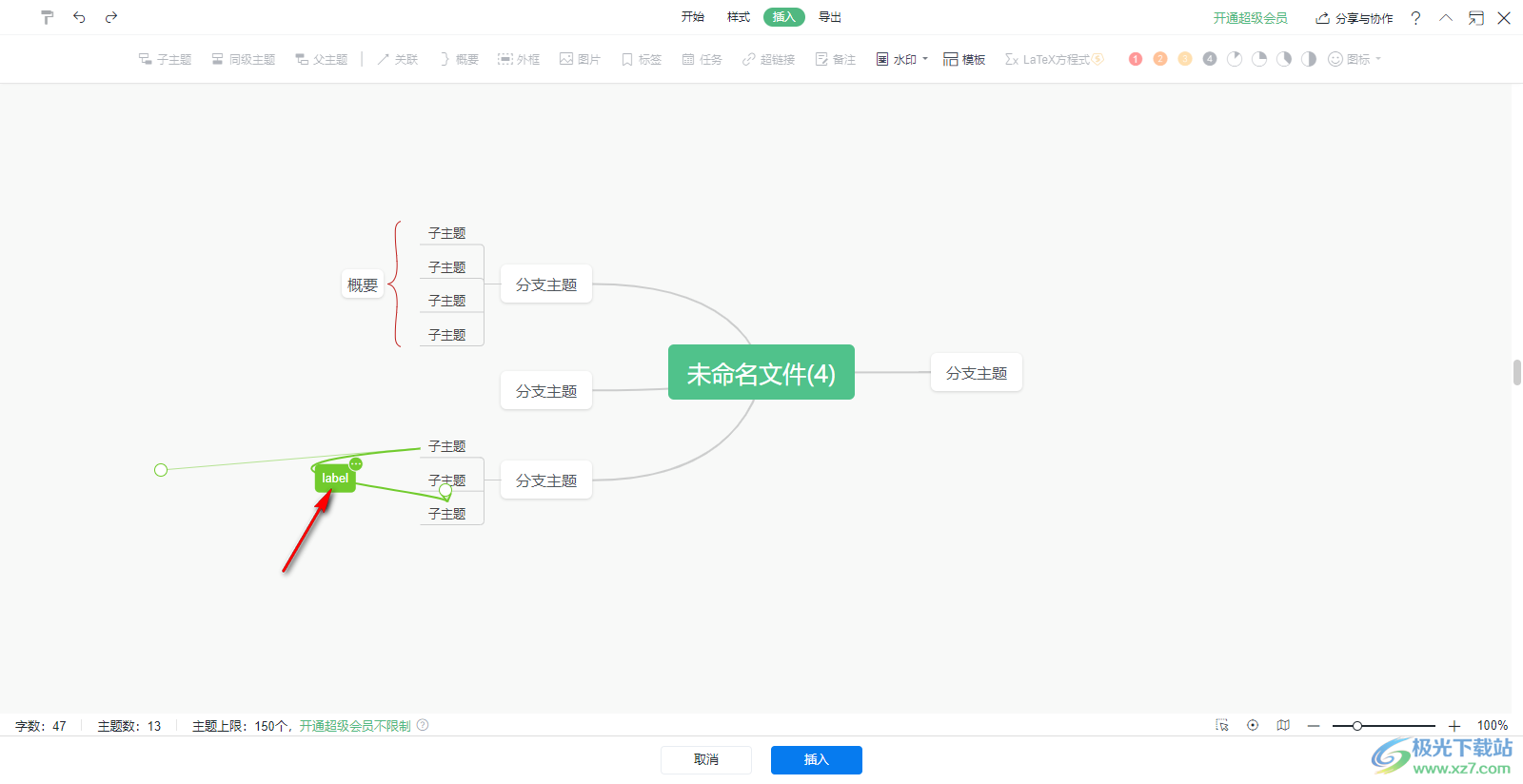
5.你可以将关联线条上的文字内容更改成自己需要进行汇总的内容,以及可以设置一下该内容的颜色。
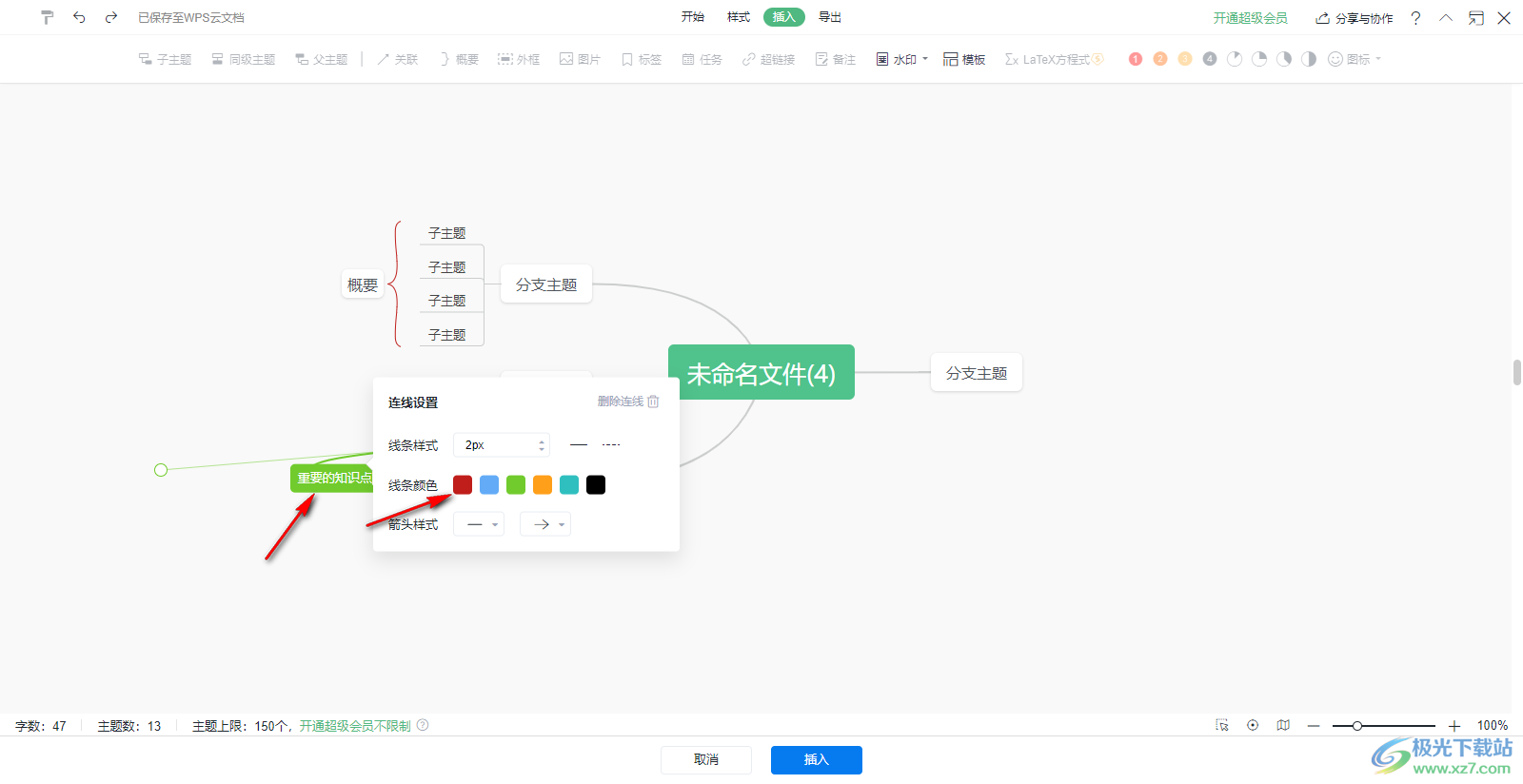
6.完成之后,就可以点击底部的插入按钮将制作好的导图插入到PPT中了。
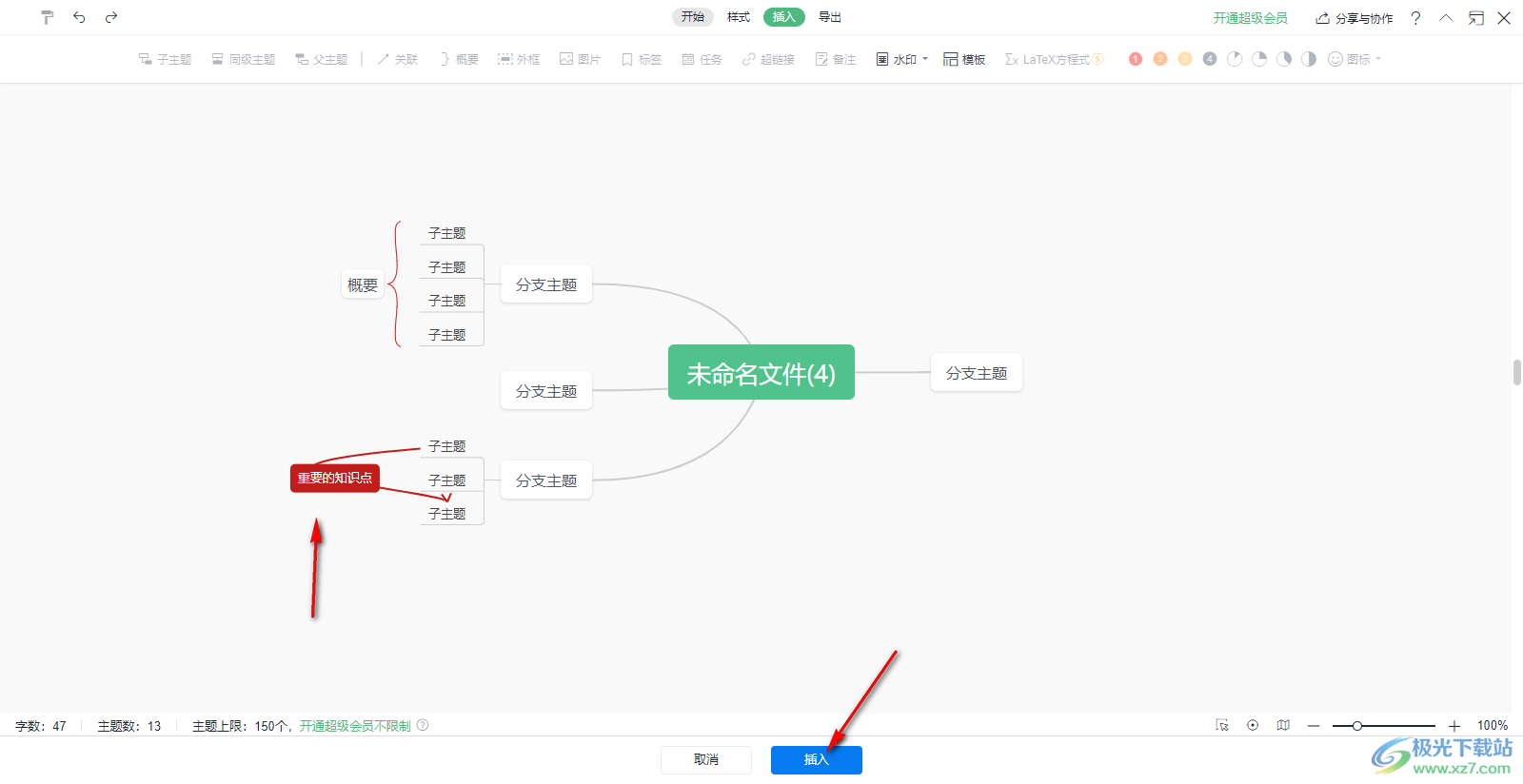
以上就是关于如何使用WPS PPT思维导图将两个子主题连接在一起的具体操作方法,当你需要在PPT中插入需要的思维导图的时候,那么就可以通过以上的这样方法进行设置,在创建思维导图的过程中,可以通过关联功能将其中两个子主题进行连接在一起汇总内容,感兴趣的话可以操作试试。
